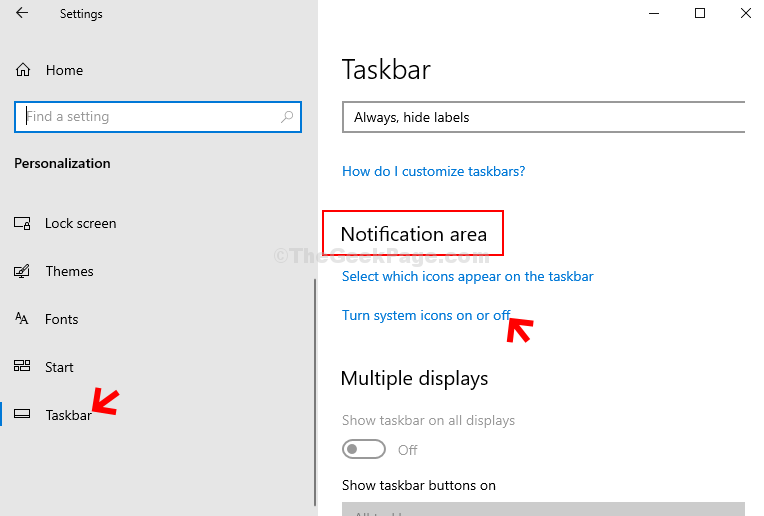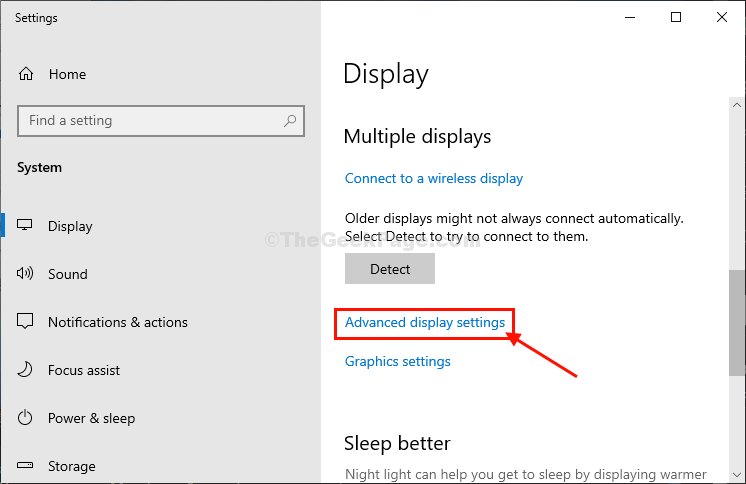Ja rodas problēma, atspējojiet aparatūras paātrinājumu Kodi
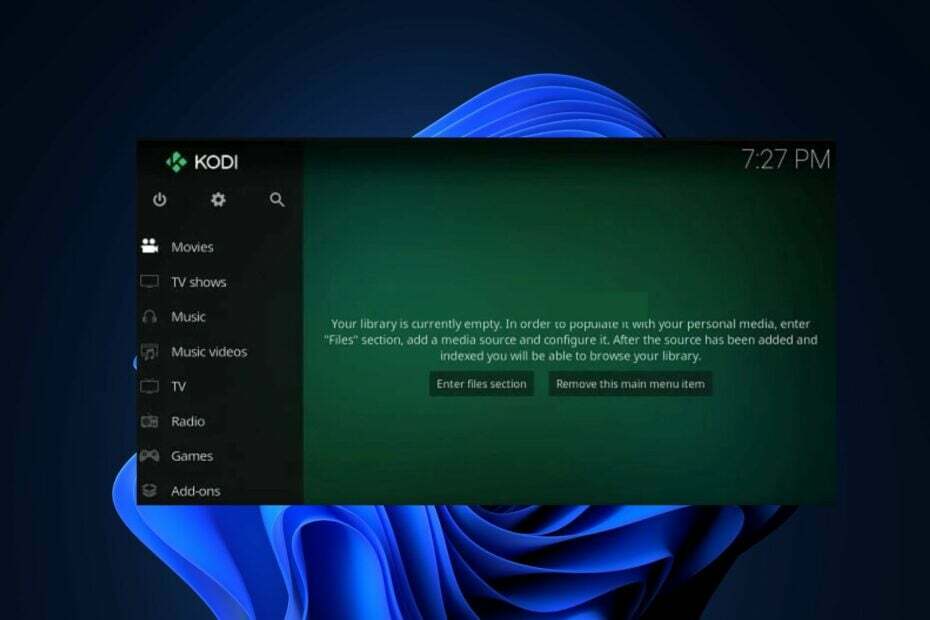
XINSTALĒT, NOklikšķinot uz LEJUPIELĀDES FAILA
- Lejupielādēt DriverFix (pārbaudīts lejupielādes fails).
- Klikšķis Sākt skenēšanu lai atrastu visus problemātiskos draiverus.
- Klikšķis Atjauniniet draiverus lai iegūtu jaunas versijas un izvairītos no sistēmas darbības traucējumiem.
- DriverFix ir lejupielādējis 0 lasītāji šomēnes.
Kodi lietotne ir viena no labākajām multivides atskaņotāji ar daudzām dažādām funkcijām, papildinājumiem un pārsteidzošu interfeisu. Tas nodrošina lietotājiem viņu izklaides vajadzības.
Tomēr lietotne nav bez kļūdām, jo lietotāji nesen ir publicējuši Kodi atbalsta forumā par Kodi avarē Windows 10 un 11 kļūdas. Lai gan tas var būt diezgan kaitinoši, mēs esam apkopojuši dažus iespējamos šīs kļūdas labojumus.
- Kāpēc Kodi nedarbojas operētājsistēmā Windows 10/11?
- Kā es varu salabot Kodi, ja tas nedarbojas vai avarē?
- 1. Pārtrauciet visus nevajadzīgos uzdevumus, kas darbojas fonā
- 2. Atspējojiet aparatūras paātrinājumu Kodi
- 3. Lejupielādējiet jaunāko DirectX versiju
- 4. Pārinstalējiet Kodi datorā ar operētājsistēmu Windows 11
Kāpēc Kodi nedarbojas operētājsistēmā Windows 10/11?
Var būt vairāki iemesli, kāpēc lietotāji saskaras ar Kodi avārijām Windows Windows 10 un 11. Tālāk ir norādīti daži no iespējamiem iemesliem.
- Bojāta Kodi konfigurācija - Viens no galvenajiem šīs kļūdas iemesliem ir Kodi konfigurācijas faili ir bojāti, izraisot nestabilitāti un avārijas. Mēģiniet izmantot kādu no īpaši rīki problēmas novēršanai.
- Nesaderīgi papildinājumi vai spraudņi - Daži Kodi instalētie papildinājumi vai spraudņi var nebūt saderīgi ar Windows 10 un 11, izraisot avārijas. Šie pievienojumprogrammas var būt novecojušas vai konfliktē ar operētājsistēmu.
- Novecojusi Kodi versija – Izmantojot an novecojusi Kodi versija var izraisīt saderības problēmas ar Windows 10 un 11. Vecākā versija var nebūt optimizēta darbam ar jaunākajām operētājsistēmām, izraisot avārijas.
- Nepietiekami sistēmas resursi - Ja tavs dators neatbilst minimālajām sistēmas prasībām lai Kodi palaistu nevainojami, tas var avarēt resursu trūkuma dēļ.
Tagad, kad jūs zināt dažus iespējamos iemeslus Kodi avarēja Windows 10 un 11 kļūda, pāriesim pie pielietojamiem labojumiem.
Kā es varu salabot Kodi, ja tas nedarbojas vai avarē?
Pirms mēģināt izmantot kādu no šajā rokasgrāmatā sniegtajiem uzlabotajiem risinājumiem, lietotājiem ir jāpārliecinās, ka viņi veic šādas sagatavošanās pārbaudes:
- Restartējiet datoru.
- Aizveriet nevajadzīgās lietojumprogrammas, kas darbojas fonā.
- Atspējojiet vai noņemiet problemātiskos papildinājumus vai spraudņus.
- Atjauniniet grafisko karti uz jaunāko versiju.
Kad esat apstiprinājis iepriekš minētās pārbaudes un neviena no tām neatrisina problēmu, varat izpētīt tālāk sniegtos papildu risinājumus, lai uzzinātu, kas jums ir piemērots.
1. Pārtrauciet visus nevajadzīgos uzdevumus, kas darbojas fonā
- Nospiediet Ctrl + Shift + Esc īsinājumtaustiņi, lai atvērtu Uzdevumu pārvaldnieks operētājsistēmā Windows.
- Atrodiet visus procesus, kas patērē sistēmas resursus.
- Atlasiet katru atsevišķi un noklikšķiniet uz Beigt uzdevumu pogu.
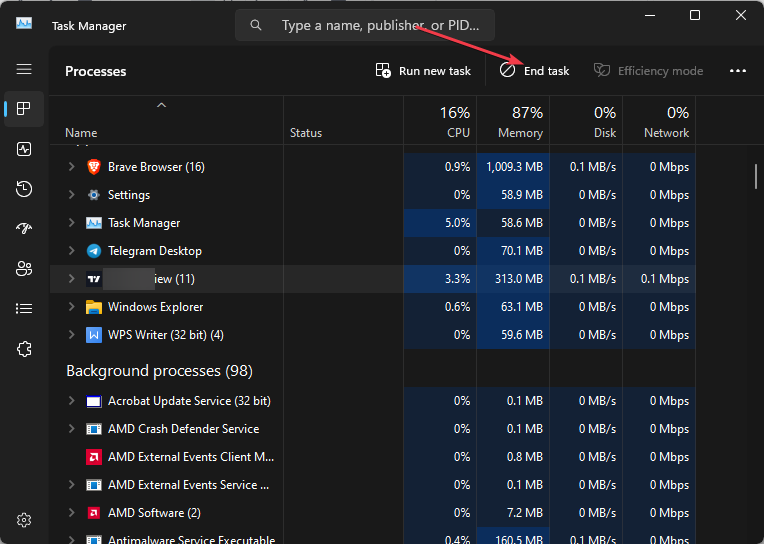
- Pārtrauciet tos visus, bet nenogaliniet kritisku vai jums nepieciešamo procesu.
Beigas nekritiskiem procesiem jūsu uzdevumu pārvaldniekā vajadzētu atrisināt problēmu. Kad tas ir izdarīts, mēģiniet vēlreiz palaist Kodi lietotni, lai redzētu, vai Kodi avārijas Windows kļūda ir novērsta.
2. Atspējojiet aparatūras paātrinājumu Kodi
- Palaidiet Kodi lietotne. Kreisajā sānjoslā noklikšķiniet uz rīks ikonu.
- Zem Iestatījumi, Izvēlies Spēlētājs opciju.
- Tālāk atspējojiet Atļaut aparatūras paātrinājumu – DXVA2 izslēdzot slēdzi video sadaļā.
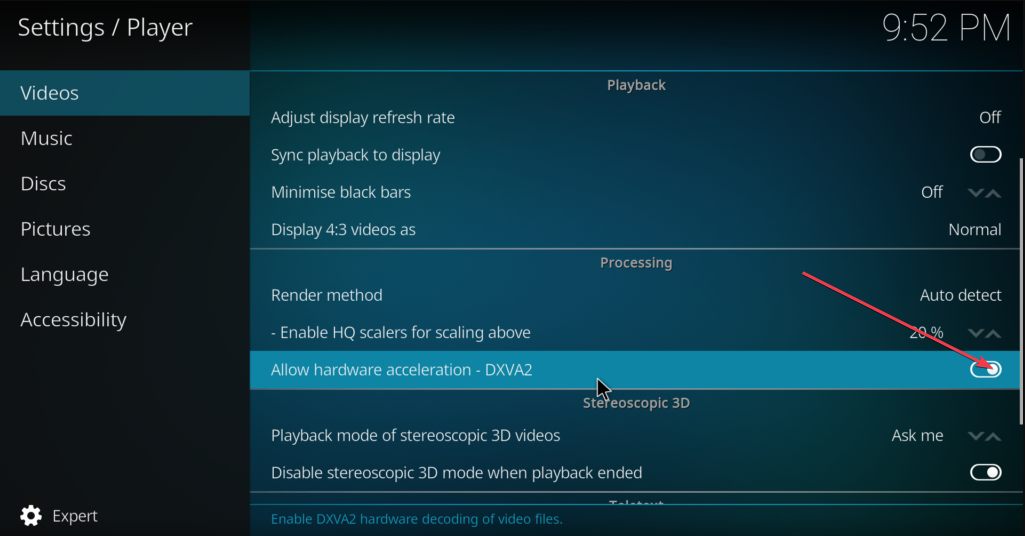
- Tagad restartējiet lietojumprogrammu Kodi.
Lai gan ir ieteicams saglabāt aparatūras paātrinājums opcija ir iespējota Kodi, tomēr tā var izraisīt arī nesaderības problēmas operētājsistēmā Windows PC.
3. Lejupielādējiet jaunāko DirectX versiju
- Nospiediet pogu Windows + R taustiņi, lai atvērtu Skrien komandu dialoglodziņš. Tips dxdiag teksta laukā un nospiediet Ievadiet lai atvērtu DirectX diagnostikas rīks logs.
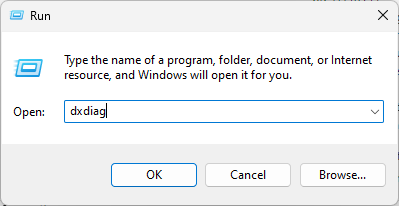
- Pārbaudiet, vai strāva DirectX versija jūsu datorā nav DirectX 12 vai virs. Ja tā, tad jums būs jāveic atjaunināšanas process.
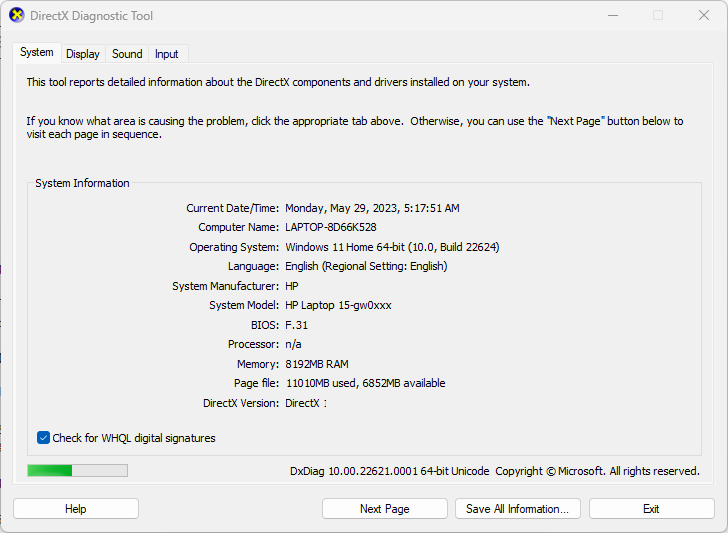
- Pēc tam atveriet vēlamo tīmekļa pārlūkprogrammu un apmeklējiet Microsoft oficiālā vietne lai lejupielādētu jaunāko DirectX.

- Tagad palaidiet iestatīšanu un izpildiet norādījumus, lai pabeigtu instalēšanas procesu.
- Pēc instalēšanas restartējiet datoru.
Atjauninot uz jaunāko DirectX versiju, tai vajadzēja labot jebkuru Ar DirectX saistītas problēmas kā rezultātā Kodi automātiski avarē Windows kļūdu.
- CAA30194 Microsoft Team kļūdas kods: kā to labot
- Kā ātri noņemt pieteikšanās paroli no Windows 10
4. Pārinstalējiet Kodi datorā ar operētājsistēmu Windows 11
- Nospiediet pogu Windows taustiņu, lai atvērtu Sākt izvēlne. Tips vadības panelis meklēšanas lodziņā un nospiediet Ievadiet.
- Pirmkārt, noklikšķiniet uz Atinstalējiet programmu zem Programmas sadaļā.
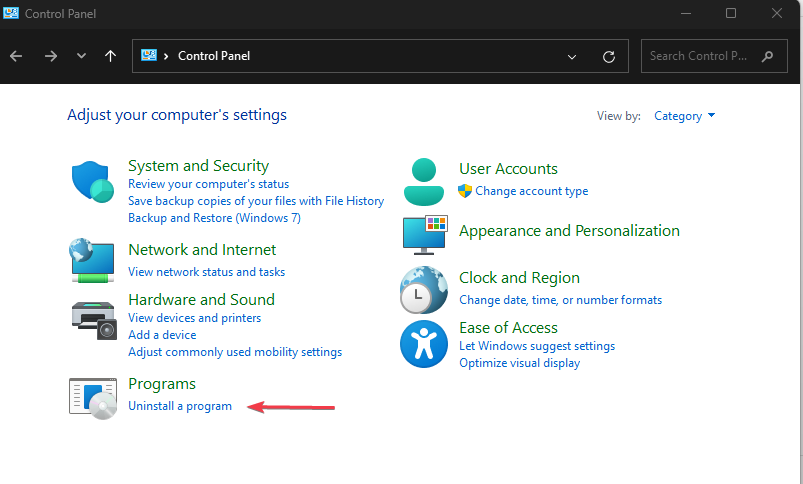
- Pēc tam atrodiet un noklikšķiniet Kodi iekš Programma un funkcijas logu un izvēlieties Atinstalēt.
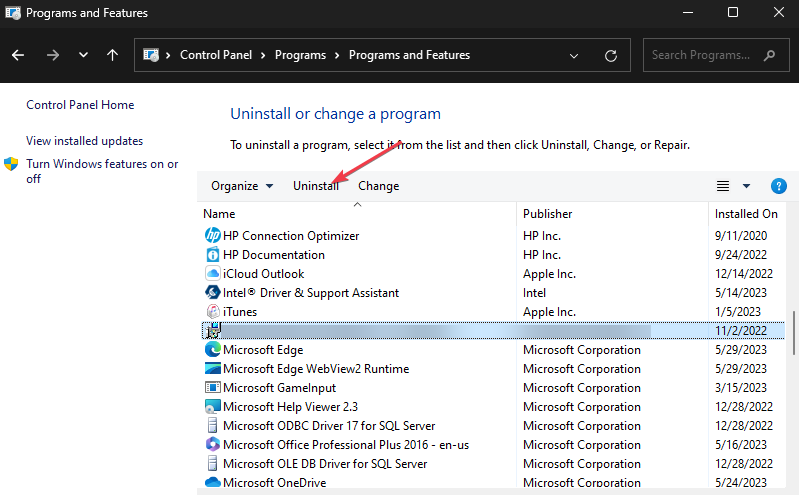
- Restartējiet datoru un apmeklējiet oficiālo vietni Kodi vietne lai lejupielādētu tās Windows 11 versiju.
Un tas ir par to, kā salabot Kodi, ja tas nedarbojas vai avarē operētājsistēmā Windows 10 un 11 datorā. Cerams, ka kāda no šajā rokasgrāmatā sniegtajām metodēm palīdzēs novērst problēmu.
Vai jums ir bijušas sistēmas avārijas problēmas, bet nezināt, kādu labojumu piemērot? Pārbaudiet mūsu detalizēto ceļvedi Windows 11 turpina avarēt 9 metodes, kā to apturēt.
Turklāt pārbaudiet šeit, lai labojiet Kodi, ja tas nedarbojas vai neatveras operētājsistēmā Windows 10 un 11, un arī labot vienumus, kurus neizdodas atskaņot Kodi.
Ja jums ir kādi jautājumi vai ieteikumi, lūdzu, informējiet mūs, izmantojot tālāk esošo komentāru sadaļu.
Vai joprojām ir problēmas? Labojiet tos, izmantojot šo rīku:
SPONSORĒTS
Dažas ar draiveri saistītas problēmas var atrisināt ātrāk, izmantojot īpašu rīku. Ja jums joprojām ir problēmas ar draiveriem, vienkārši lejupielādējiet DriverFix un iedarbiniet to ar dažiem klikšķiem. Pēc tam ļaujiet tai pārņemt un nekavējoties izlabojiet visas jūsu kļūdas!